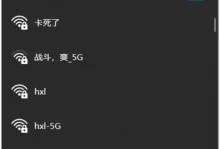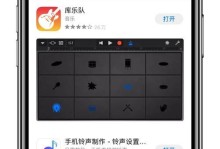在现代社会中,互联网已经成为人们生活中不可或缺的一部分。但有时候我们可能会遇到电脑无法连接网络的问题,这给我们的日常生活和工作带来了很大的困扰。本文将为大家介绍电脑连不上网678教程,帮助大家解决常见的网络连接问题。
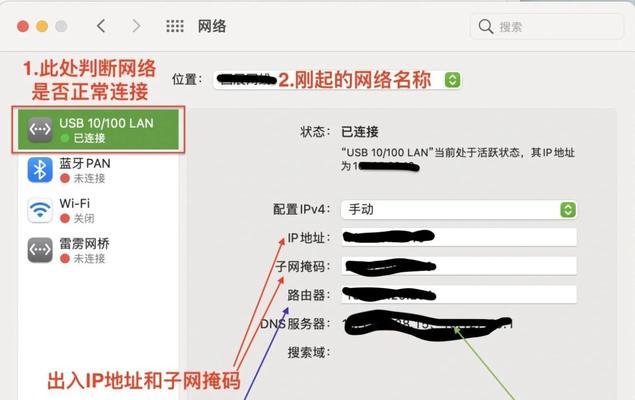
电脑与路由器是否连接正常
在解决电脑无法连接网络的问题时,首先要检查电脑与路由器之间的物理连接是否正常。可以检查网络线是否插好,是否松动,还可以尝试更换一根网络线进行测试。
检查路由器是否正常工作
如果电脑与路由器的物理连接没有问题,那么就需要检查路由器是否正常工作。可以尝试重启路由器,检查其指示灯状态是否正常。如果路由器有问题,可以尝试将其恢复出厂设置或者联系运营商进行修复。

检查电脑的网络适配器设置
如果路由器工作正常,但电脑仍无法连接网络,那么可能是电脑的网络适配器设置有问题。可以打开“控制面板”,找到“网络和共享中心”,点击“更改适配器设置”,检查网络适配器是否启用、IP地址、子网掩码等设置是否正确。
检查电脑的防火墙设置
有时候电脑的防火墙设置也会导致无法连接网络的问题。可以在控制面板中找到“WindowsDefender防火墙”,点击“允许应用或功能通过WindowsDefender防火墙”,确保需要访问网络的应用程序被允许通过。
检查网络驱动程序是否正常
如果以上方法都无法解决问题,那么可能是电脑的网络驱动程序出现了异常。可以打开“设备管理器”,找到“网络适配器”,右键点击选择“更新驱动程序”,根据系统提示进行操作。
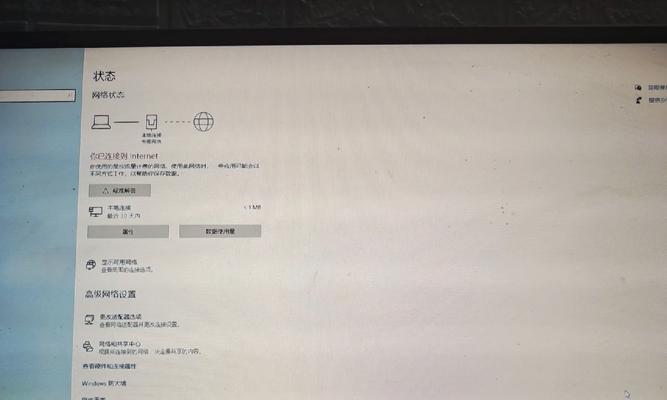
重置TCP/IP协议栈
重置TCP/IP协议栈是解决电脑无法连接网络问题的常见方法之一。可以在命令提示符中输入命令“netshintipreset”来重置TCP/IP协议栈,并重新启动电脑。
清除DNS缓存
如果电脑无法解析域名导致无法连接网络,可以尝试清除DNS缓存。在命令提示符中输入命令“ipconfig/flushdns”,然后重新启动电脑。
检查网卡设置
有时候电脑无法连接网络是因为网卡设置出现了问题。可以在“网络和共享中心”中点击“更改适配器设置”,找到当前使用的网卡,右键点击选择“属性”,然后检查网卡的设置是否正确。
尝试使用其他DNS服务器
如果以上方法都无法解决问题,可以尝试使用其他DNS服务器。可以在网络适配器的属性中手动设置DNS服务器地址为公共DNS服务器地址,如8.8.8.8。
检查电脑是否被病毒感染
电脑被病毒感染也可能导致无法连接网络的问题。可以使用杀毒软件对电脑进行全面扫描,清除病毒。
更新操作系统和驱动程序
有时候电脑无法连接网络是因为操作系统或者网络驱动程序版本过旧。可以及时更新操作系统和驱动程序,以获取更好的网络兼容性和稳定性。
检查电脑的代理设置
有时候电脑的代理设置也会导致无法连接网络的问题。可以在浏览器的设置中找到“网络设置”,确保代理设置处于自动获取或者未启用状态。
修复操作系统
如果以上方法都无法解决问题,可以尝试使用系统自带的修复功能来修复操作系统。可以在控制面板中找到“程序”或者“程序和功能”,点击“启用或关闭Windows功能”,选择修复选项。
联系网络运营商
如果经过以上方法仍无法解决问题,那么可能是网络运营商的问题。可以拨打网络运营商的客服电话,向他们咨询和报告问题,寻求进一步的帮助。
通过本文的介绍,相信大家对电脑连不上网678教程有了更深入的了解。在遇到电脑无法连接网络的问题时,可以根据本文提供的方法逐一排查和解决。同时,也建议大家平时要保持良好的网络使用习惯,定期检查和维护电脑和网络设备,以确保网络连接的稳定性和安全性。